Inniu inseoimid duit conas an mód dorcha a chur ar siúl go tapa ar gach suíomh sa bhrabhsálaí Google Chrome. Creid dom, tá sé an-éasca agus simplí.
Rinneadh gach socrú agus tástáil ar ríomhaire glúine Huawei Leabhar Mata 14s, a chuir an ionadaíocht ar fáil go cineálta Huawei san Úcráin.
Tá Mód Dorcha i ngach áit anois, lena n-áirítear Windows 10/11, iOS 15 agus Android 12. Úsáideann brabhsálaithe gréasáin ar nós Chrome, Firefox, Safari, agus Edge mód dorcha freisin. Cuireann brabhsálaithe anois mód dorcha uathoibríoch le láithreáin ghréasáin a bhuíochas leis an ngné Preferences-Dath-Scéim.
Tairgeann roinnt suíomhanna modh dorcha freisin. Mar shampla, is féidir leat mód dorcha a chumasú ar YouTube, Twitter nó Slack i gceann cúpla cad a tharlaíonn. Tá sé sin fionnuar go leor, ach cé atá ag iarraidh an rogha seo a chumasú ar leithligh gach uair a thugann siad cuairt ar shuíomh nua?
Nuair a chuireann tú mód dorcha ar siúl i Windows 10, macOS, iOS nó Android, beidh a fhios ag na haipeanna go léir a úsáideann tú go bhfuil mód dorcha curtha ar siúl agat agus is féidir leo é a chur ar siúl go huathoibríoch.
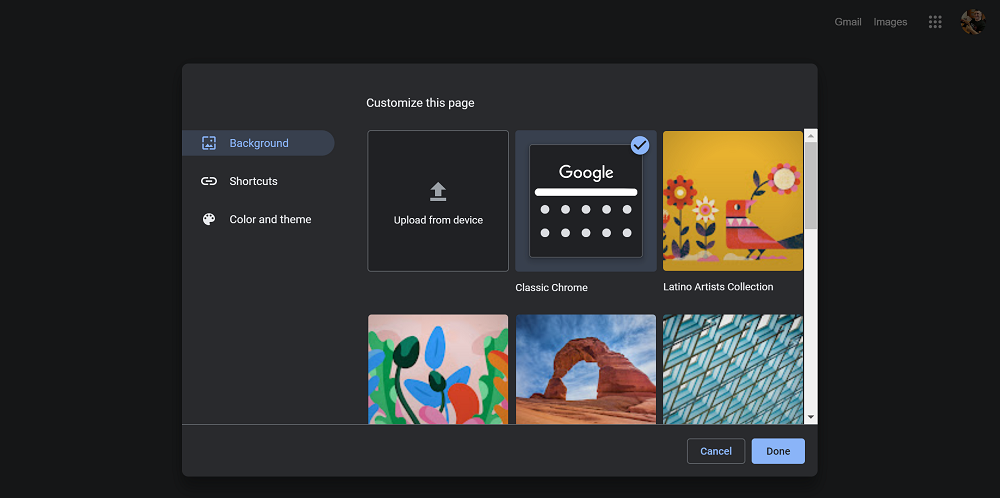
google Chrome tá modh dorcha ionsuite aige. Is féidir le suíomhanna Gréasáin aistriú go dtí mód dorcha go huathoibríoch má úsáideann tú é, ar choinníoll go dtacaíonn an suíomh leis. Ach níl mód dorcha uathoibríoch ná aon mhodh dorcha eile ag formhór na suíomhanna Gréasáin. Ach fós, is féidir leat an modh seo a chumasú le haghaidh beagnach gach láithreán gréasáin.
Conas mód dorcha a chumasú ar gach suíomh
Tabhair faoi deara gur socrú turgnamhach é seo is féidir a athrú nó a bhaint ag am ar bith. Lá amháin d'fhéadfadh sé bogadh chuig rogha ar scáileán socruithe Chrome nó imithe ar fad.
Chun mód dorcha a chumasú ar gach suíomh in Google Chrome, ní mór duit:
- Clóscríobh chun é a fháil chrome: // bratacha sa bharra cuardaigh Chrome agus brúigh Iontráil.
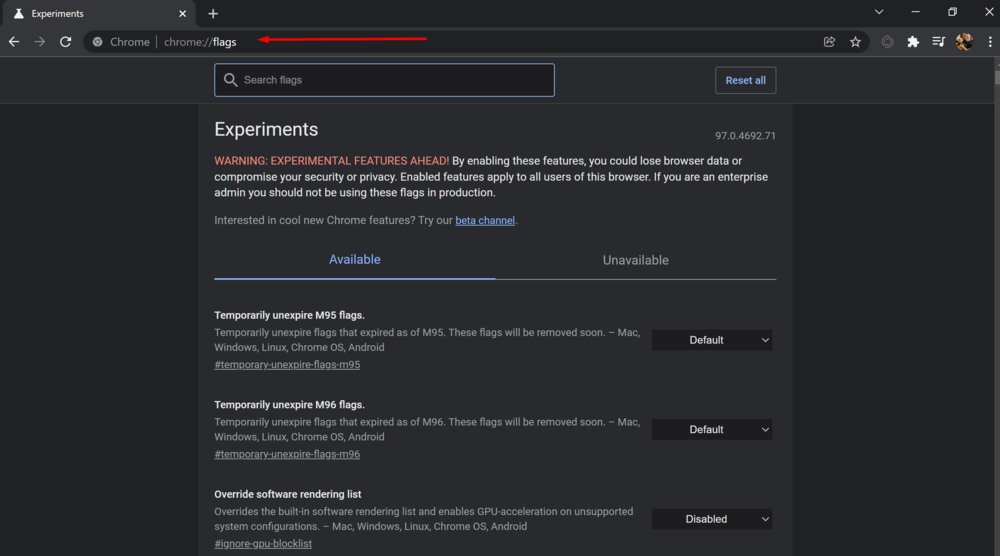
- Aimsiú Mód Dark (Mód Dorcha) sa bhosca cuardaigh ag barr an leathanaigh Turgnaimh (Turgnaimh).

- Seiceáil an bosca ar thaobh na láimhe deise de Rindreáil gach inneachar gréasáin go huathoibríoch ag baint úsáide as téama dorcha - Mac, Windows, Linux, Chrome OS, Android (Cuir i bhfeidhm mód dorcha le haghaidh ábhar gréasáin)
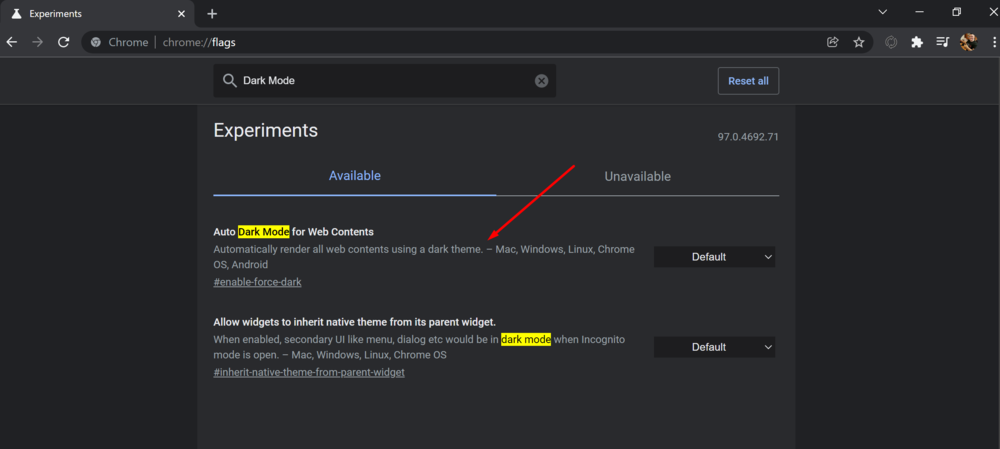 agus roghnaigh Cumasaithe (Cumasaithe) mar an socrú réamhshocraithe.
agus roghnaigh Cumasaithe (Cumasaithe) mar an socrú réamhshocraithe.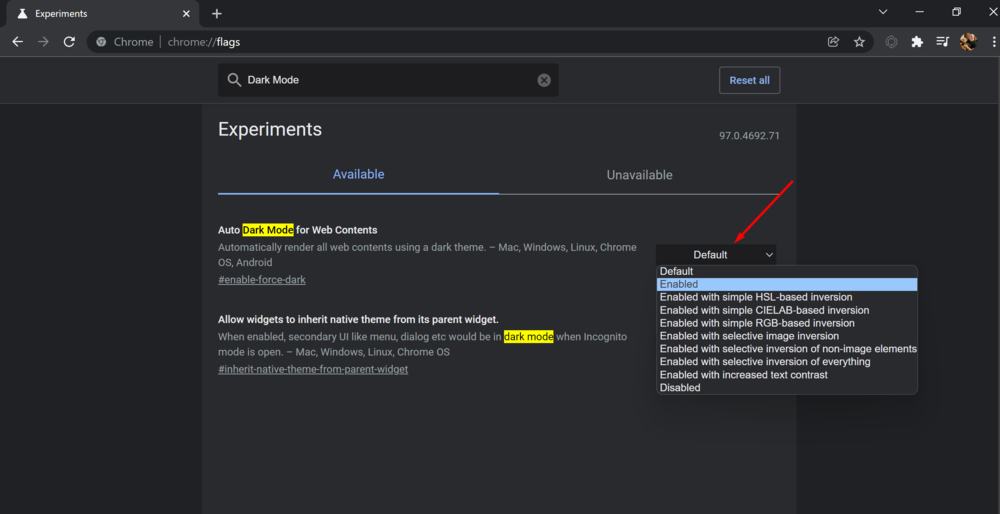
- Cliceáil athsheoladh (Atosaigh) chun Chrome a atosú.
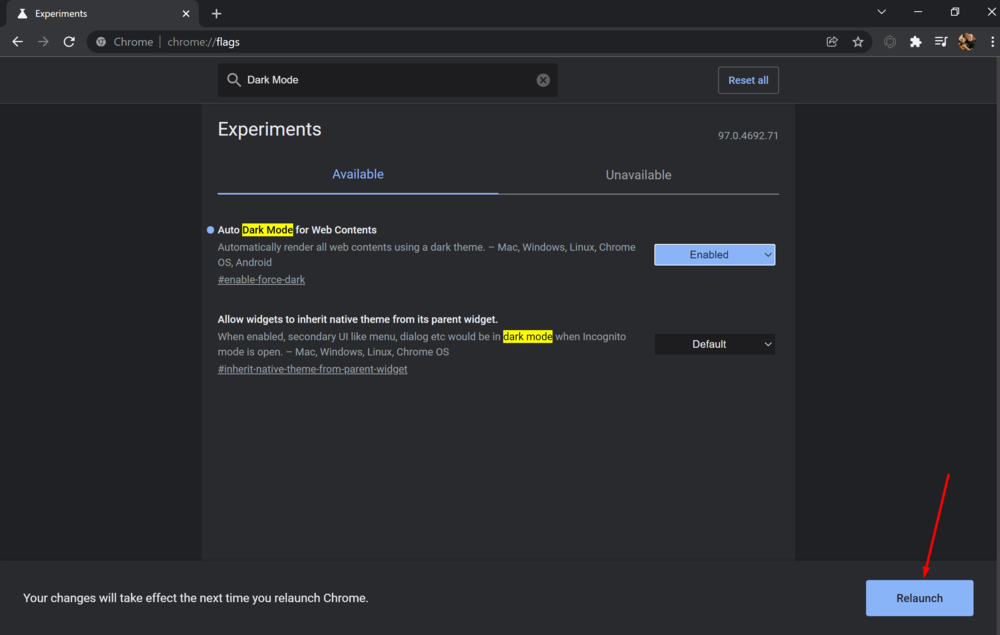 Dúnfaidh agus atosóidh Chrome gach leathanach gréasáin oscailte. Cinntigh go sábhálann tú aon ábhar ar na leathanaigh seo, mar a chlóscríobh tú sna réimsí téacs, roimh duit an brabhsálaí a atosú.
Dúnfaidh agus atosóidh Chrome gach leathanach gréasáin oscailte. Cinntigh go sábhálann tú aon ábhar ar na leathanaigh seo, mar a chlóscríobh tú sna réimsí téacs, roimh duit an brabhsálaí a atosú.
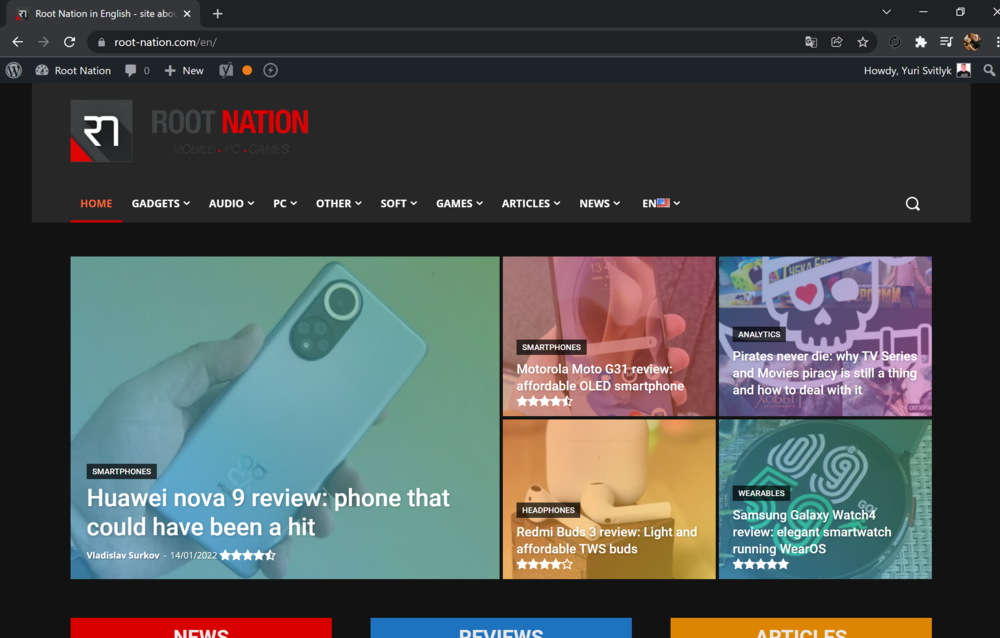
Taispeánfar gach suíomh Gréasáin anois i mód dorcha. Breathnaíonn sé an-suntasach ar scáileán ríomhaire glúine le taispeáint OLED, mar shampla, mar ASUS ZenBook 13 OLED (UX325).
Léigh freisin: Léirmheas ASUS ZenBook 13 OLED (UX325): Ultrabook uilíoch le scáileán OLED
Mura dtaitníonn mód dorcha leat do shuíomhanna, téigh ar ais go dtí Turgnaimh (Turgnaimh) in Chrome, athraigh an socrú seo go Réamhshocrú (Réamhshocrú) agus atosaigh an brabhsálaí. Stopfaidh an brabhsálaí ag baint le dathanna an tsuímh Ghréasáin nuair a dhíchumasaíonn tú an rogha seo.
